Rumah >Tutorial perisian >Perisian Pejabat >Tetapan slaid PPT kaedah operasi mudah untuk menukar satu gambar dengan satu klik tetikus
Tetapan slaid PPT kaedah operasi mudah untuk menukar satu gambar dengan satu klik tetikus
- WBOYWBOYWBOYWBOYWBOYWBOYWBOYWBOYWBOYWBOYWBOYWBOYWBke hadapan
- 2024-04-17 11:20:05769semak imbas
Masukkan antara muka utama PPT, klik butang sisip, klik butang gambar, pilih gambar yang sepadan, dan lengkapkan operasi memasukkan gambar
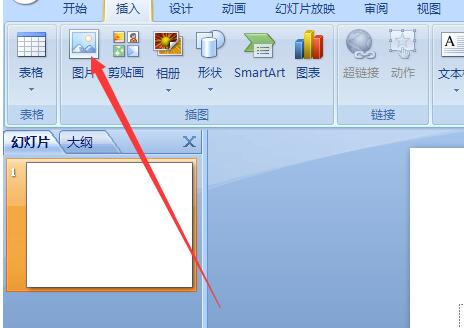
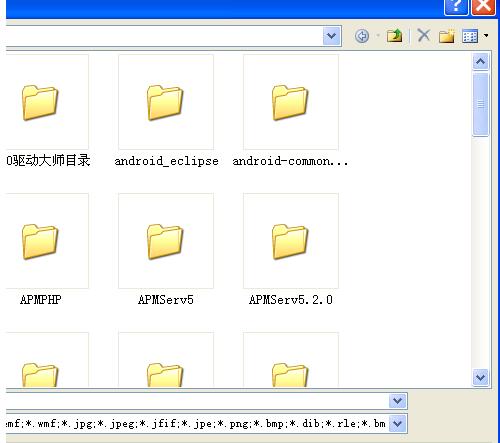
Klik gambar yang sepadan, klik butang animasi pada bar alat, masukkan tetapan animasi antara muka
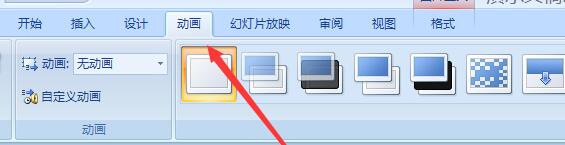
Klik Dalam antara muka animasi, sesuaikan butang animasi untuk menetapkan kesan animasi
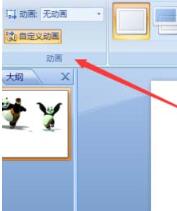

Tetapkan gaya masuk dan keluar gambar di sebelah kanan, yang boleh ditetapkan sebagai pilihan lalai
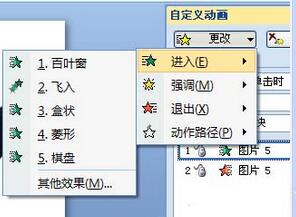
Klik gambar kedua untuk menetapkan bab kedua Perhatikan kesan gambar Kemasukan gambar mesti ditetapkan ke Selepas, untuk mencapai kesan, ia boleh ditetapkan ke Apabila diklik
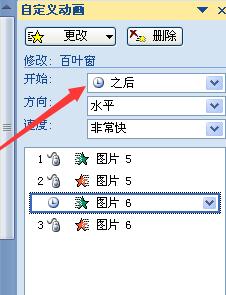
7. Selepas tetapan selesai, anda boleh klik untuk pratonton.
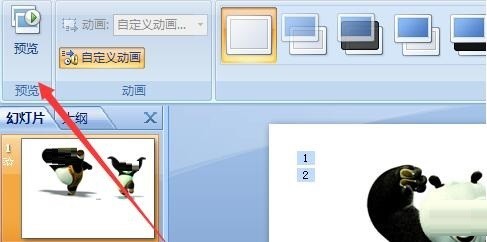
Atas ialah kandungan terperinci Tetapan slaid PPT kaedah operasi mudah untuk menukar satu gambar dengan satu klik tetikus. Untuk maklumat lanjut, sila ikut artikel berkaitan lain di laman web China PHP!
Artikel berkaitan
Lihat lagi- Penjelasan terperinci tentang cara membuka dan membaca fail CSV
- Langkah dan langkah berjaga-jaga untuk membuka dan memproses fail format CSV
- Kaedah dan petua untuk membuka fail CSV: Sesuai untuk pelbagai perisian
- Panduan ringkas untuk manipulasi fail CSV
- Belajar untuk membuka dan menggunakan fail CSV dengan betul

